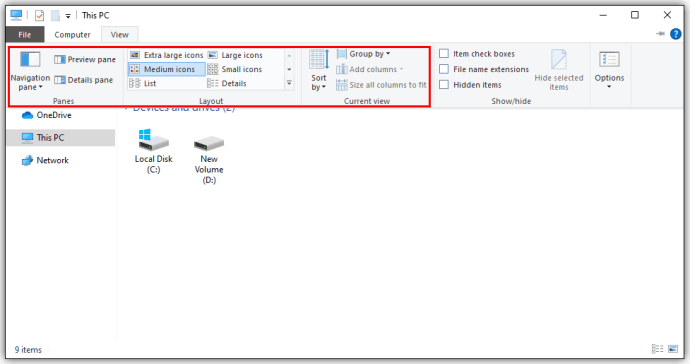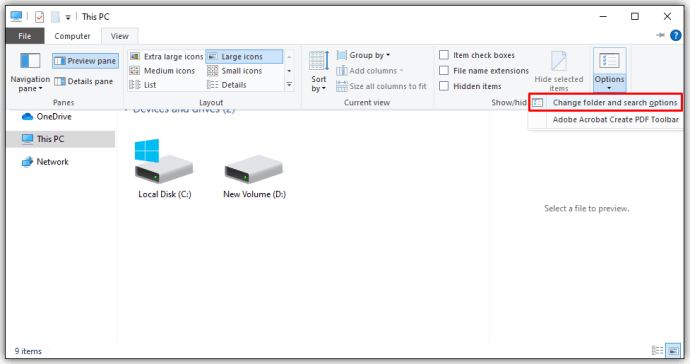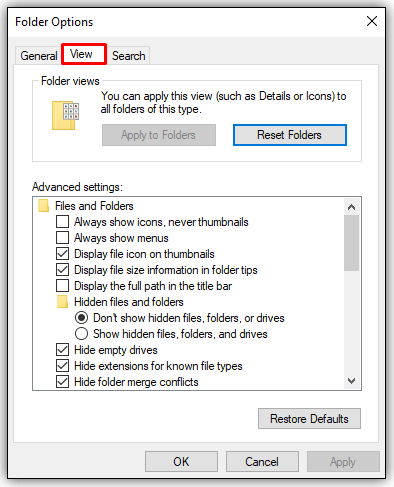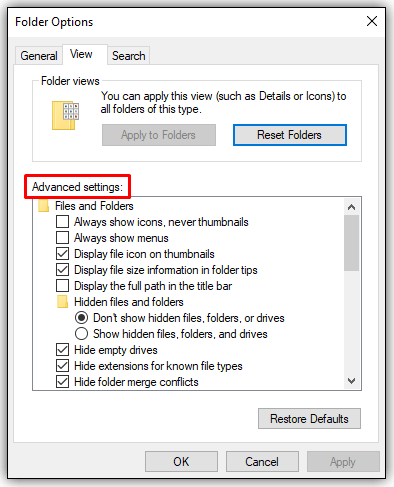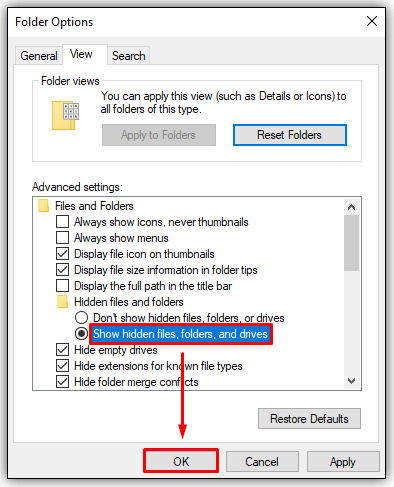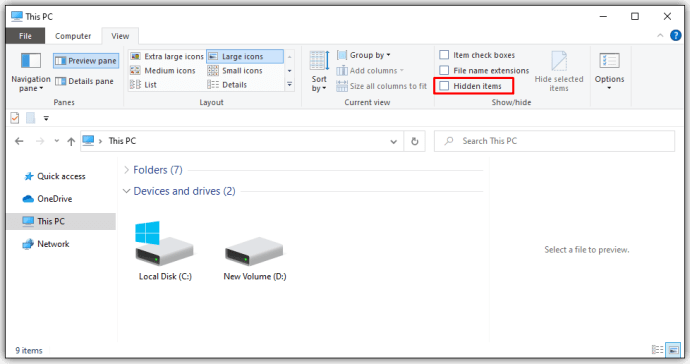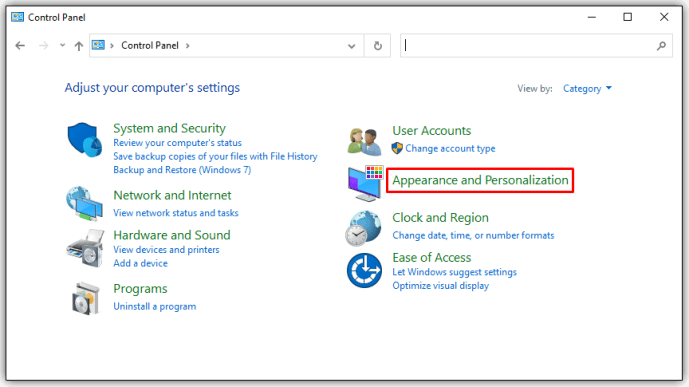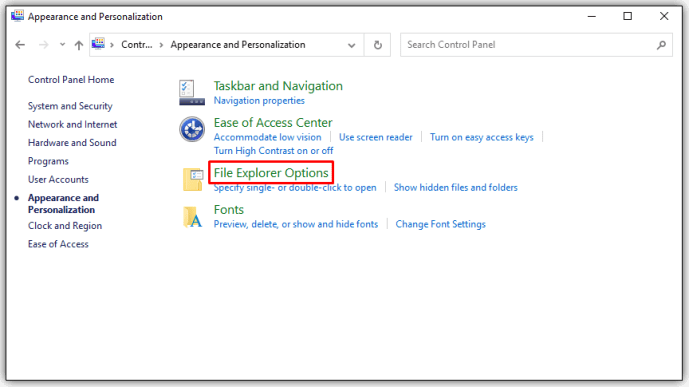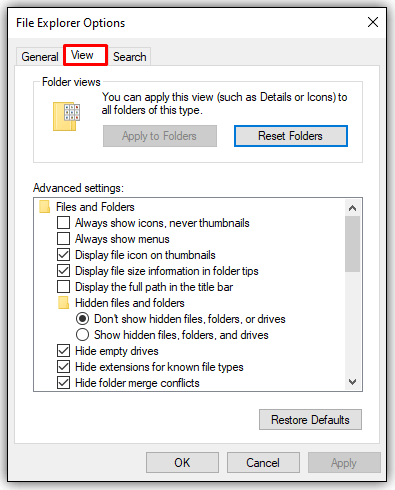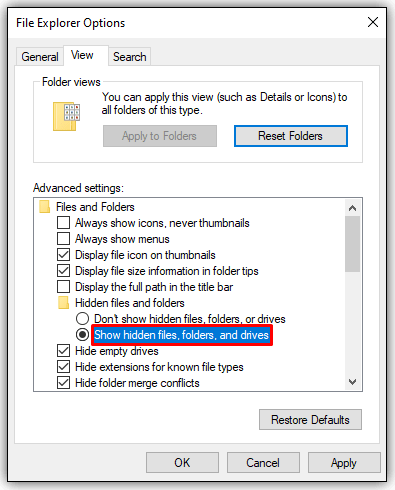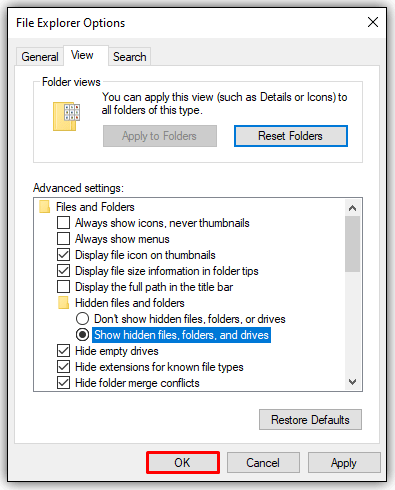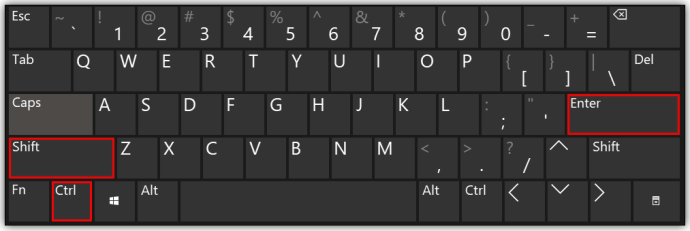Vai zinājāt, ka Windows dažreiz atzīmē failus kā slēptus, lai neļautu jums mainīt vai dzēst svarīgu informāciju? Tāpat jūs varat arī paslēpt mapes no ziņkārīgo acīm vai vienkārši samazināt jucekli.

Bet kā atklāt visus šos slēptos dārgakmeņus?
Slēpto mapju parādīšana ir tikpat vienkārša kā to slēpšana. Turpiniet lasīt, lai uzzinātu, kā atklāt slēptās mapes sistēmā Windows un ko darīt, ja slēptās mapes neizdodas atklāt.
Kā parādīt slēptos failus operētājsistēmā Windows 10
Varat parādīt visus slēptos failus operētājsistēmā Windows 10 ar dažiem vienkāršiem peles klikšķiem. Lai sāktu, veiciet tālāk norādītās darbības.
- Uzdevumjoslā izvēlieties File Explorer ikonu.

- Izvēlieties cilni Skats.

- Galvenes joslā izvēlieties opciju Opcijas.
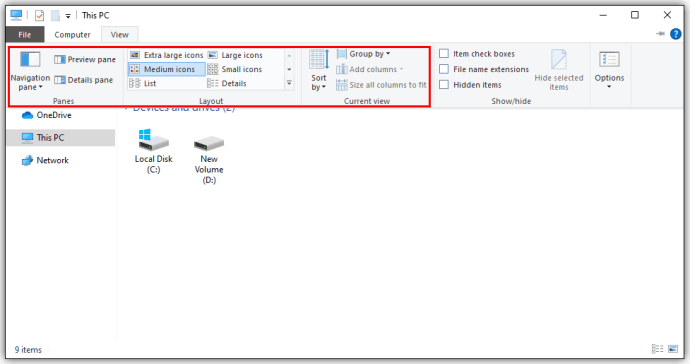
- Atlasiet "Mainīt mapi un meklēšanas opcijas".
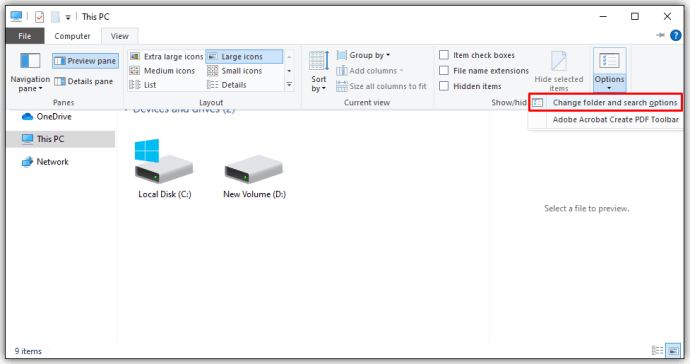
- Izvēlieties cilni Skats (vēlreiz).
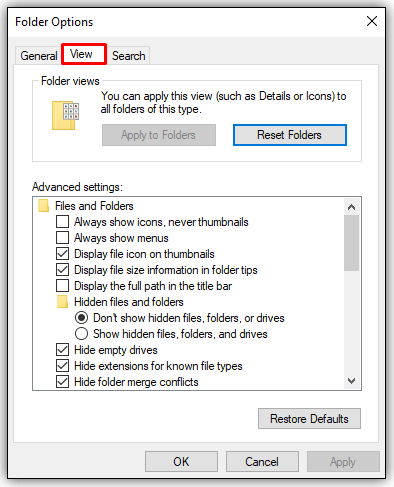
- Izvēlieties cilni Skats
- Dodieties uz sadaļu "Papildu iestatījumi".
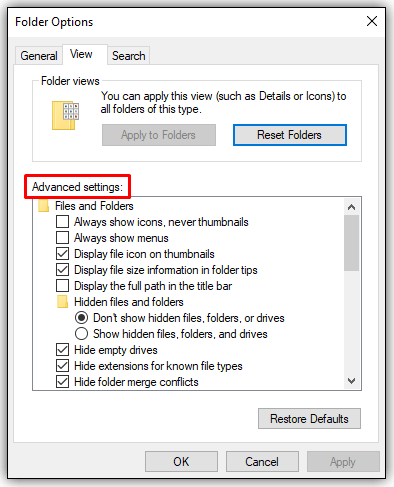
- Izvēlieties opciju “Rādīt slēptos failus, mapes un diskus” un nospiediet pogu Labi.
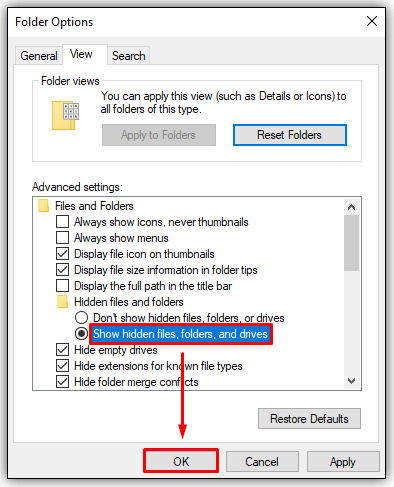
VAI:
- Atveriet File Explorer logu.

- Izvēlieties cilni Skats.

- Failu pārlūka lentes sadaļā Rādīt/slēpt atzīmējiet izvēles rūtiņu “Slēptie vienumi”.
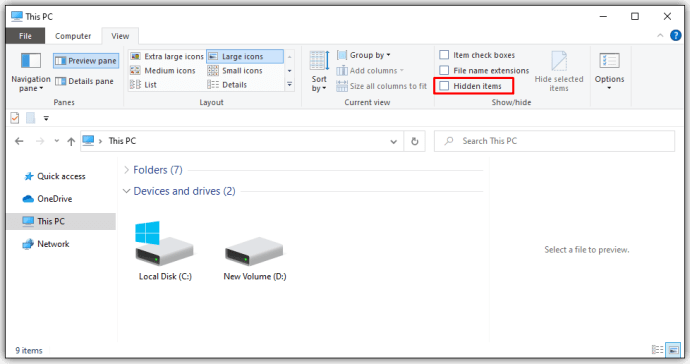
Jā, otrā metode ir ātrāka. Bet vienmēr ir jauki, ja ir iespējas, vai ne? Ja vēlaties strādāt no Windows vadības paneļa, jums ir arī cita iespēja:
- Izvēlieties Izskats un personalizācija.
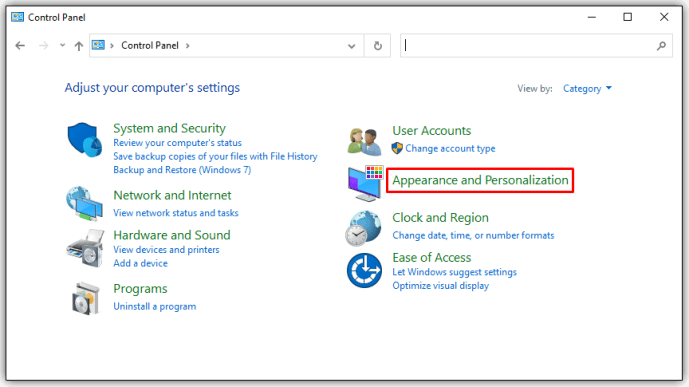
- Izvēlieties File Explorer opcijas, lai atvērtu jaunu logu.
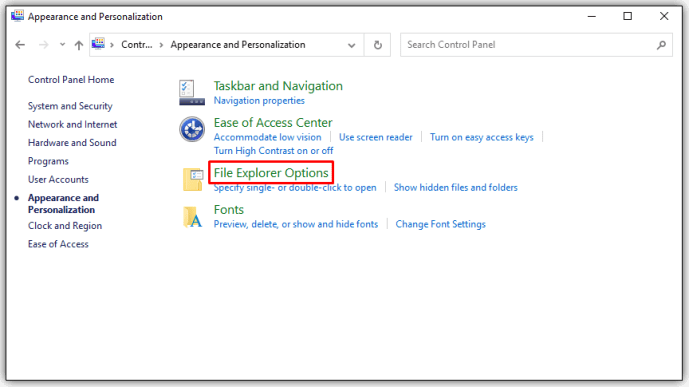
- Izvēlieties cilni Skats.
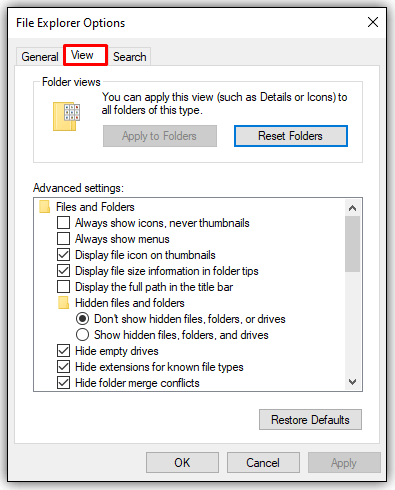
- Dodieties uz sadaļu "Slēptie faili un mapes" un izvēlieties "Rādīt slēptos failus, mapes un diskus".
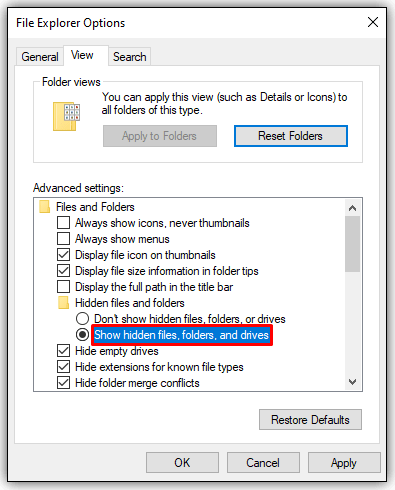
- Izvēlieties Lietot un pēc tam Labi.
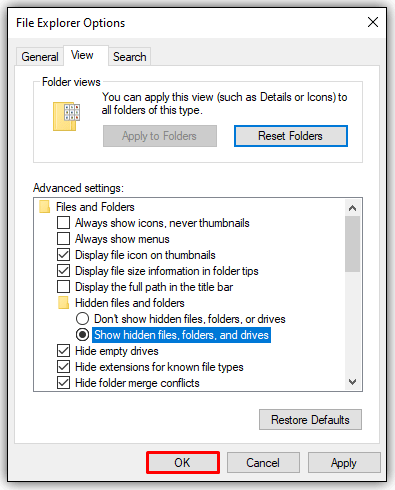
Šīs metodes darbojas arī lietotājiem, kuri izmanto operētājsistēmu Windows 8.
Kā parādīt slēptos failus Windows 10 komandu uzvednē
Daži cilvēki dod priekšroku komandrindas izmantošanai, nevis iestatījumu izvēlnei. Viņi izmanto cmd funkciju tikai, lai mainītu lietas savā operētājsistēmā. Ja vēlaties izmantot komandu uzvedni, nevis izvēlni Iestatījumi, šīs darbības ir paredzētas jums:
- Atveriet palaist, nospiežot Windows taustiņu + R.
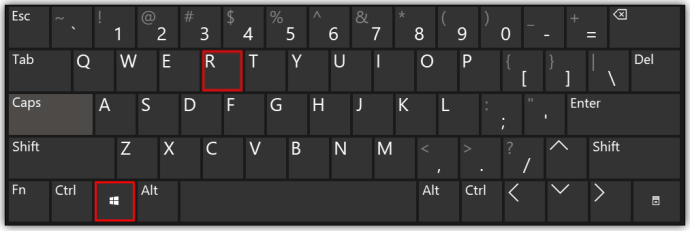
- Tekstlodziņā ierakstiet “cmd” (bez pēdiņām).
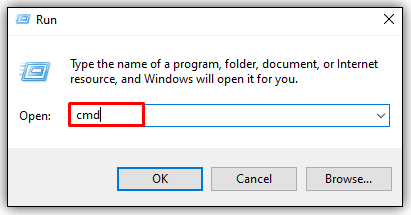
- Nospiediet Ctrl + Shift + Enter, lai atvērtu paaugstinātu komandu uzvedni.
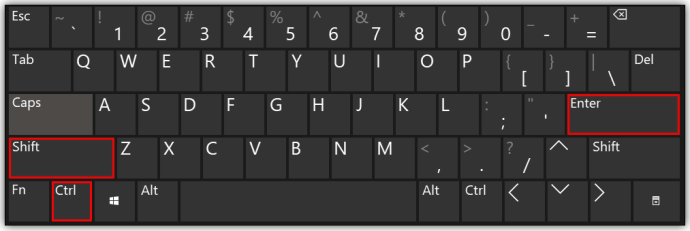
- Ierakstiet šo komandrindu:
atribūts -h -r -s / s / d E:\**(uzvedne E: novirza komandu uz E disku, pēc vajadzības nomainiet diska burtu.)
Kā parādīt slēptos failus operētājsistēmā Windows 8
Operētājsistēmām Windows 8 un Windows 10 ir tādas pašas darbības, lai atklātu slēptos failus. Tātad, jūs varat izvēlēties kādu no tālāk norādītajām metodēm.
Vadības paneļa metode
- Pieskarieties pogai Darbvirsma.
- Izvēlieties vadības paneļa opciju un pēc tam mapes opcijas.
- Izvēlieties Izskats un personalizācija.
- Atveriet sadaļu Opcijas, kas atrodas lentes labajā pusē.
- Jaunajā dialoglodziņā izvēlieties cilni Skats.
- Izvēlieties opciju “Rādīt slēptos failus, mapes un diskus”.
- Noņemiet atzīmi no opcijas "Slēpt zināmo failu tipu paplašinājumus".
- 8 Nospiediet pogu OK.
Failu pārlūka metode
- Atveriet File Explorer.
- Izvēlieties cilni Skats.
- Pārlūkprogrammas File Explorer lentē atveriet sadaļu Rādīt/slēpt.
- Atzīmējiet/noņemiet atzīmi no izvēles rūtiņas “Slēptie vienumi”.
Izmaiņas notiek uzreiz pēc lodziņa noklikšķināšanas. Ja vēlaties vēlreiz paslēpt mapes, jums ir jāatgriežas un jāmaina tas, jo sistēma Windows atceras šo iestatījumu.
Kā parādīt slēptos failus operētājsistēmā Windows 7
Slēpto failu iespējošana operētājsistēmā Windows 7 ir nedaudz sarežģītāka nekā to darīt operētājsistēmā Windows 8 vai jaunākā versijā. Tas nav neiespējami, bet, ja nezināt, kur meklēt, jūs, iespējams, nekad to neatradīsit pats.
Par laimi, jums ir šī soli pa solim sniegtā rokasgrāmata, kas norādīs jūs pareizajā virzienā. Lai parādītu slēptos failus operētājsistēmā Windows 7, rīkojieties šādi:
- Dodieties uz Windows Explorer rīkjoslu un nospiediet pogu Organizēt.
- Nolaižamajā izvēlnē atveriet sadaļu “Mape un meklēšanas opcijas”.
- Izvēlieties cilni Skats, kas atrodas netālu no mapju opciju loga augšdaļas.
- Sadaļā “Slēptie faili un mapes” atlasiet opciju “Rādīt slēptos failus, mapes un diskus”.
- Nospiediet OK, lai saglabātu jauno iestatījumu.
Kā parādīt slēptos failus operētājsistēmā Windows XP
Vietas atrašana, kur atklāt slēptos failus operētājsistēmā Windows XP, var būt nedaudz mulsinoša, ja mēģināt to darīt atsevišķi. Tātad, šeit ir īss ceļvedis, kas palīdzēs jums izvēlēties pareizo iestatījumu opciju, lai parādītu šos slēptos failus:
- Atveriet Windows Explorer un atlasiet Rīki.
- Izvēlieties Mapes opcijas.
- Jaunajā logā izvēlieties cilnes Skats opciju.
- Atveriet sadaļu Papildu iestatījumi un izvēlieties "Rādīt slēptos failus un mapes".
- Noņemiet atzīmi no opcijas "Paslēpt zināmo failu tipu paplašinājumus".
- Atlasiet Labi, lai saglabātu un izietu.
Kā parādīt slēptos failus sistēmā Windows Vista
Darbības, lai skatītu slēptos failus operētājsistēmā Windows Vista, ir līdzīgas citām Windows versijām. Bet opcijas atrašana operētājsistēmā Vista var būt nedaudz mulsinoša, jo sākuma vieta ir nedaudz atšķirīga. Pārbaudiet šīs darbības, lai atklātu slēptos failus, izmantojot Windows Vista:
- Programmā Windows Explorer izvēlieties Organizēt.
- Izvēlieties atlasi, kas saka Mapes un meklēšanas opcijas.
- Jaunajā dialoglodziņā izvēlieties cilni Skats un dodieties uz Papildu iestatījumi.
- Noņemiet atzīmi no izvēles rūtiņas vai noņemiet atzīmi no opcijas "Slēpt zināmo failu tipu paplašinājumus".
- Kad esat pabeidzis, nospiediet pogu Labi, lai saglabātu iestatījumu izmaiņas un izietu.
Papildu bieži uzdotie jautājumi
Kāpēc mani slēptie faili netiek rādīti?
Daži lietotāji uzskata, ka ātrās iestatījumu izmaiņas neparāda slēptos failus. Vairumā gadījumu problēmu var novērst, izmantojot CMD vai reģistra komandu, jo šīs metodes ir dziļākas jūsu datora diskdzinī.
1. metode — CMD labojums
Pieņemsim, ka vēlaties atklāt slēptās mapes G diskā. Tālāk ir norādītas darbības, kas jāveic, lai skatītu slēptās mapes, izmantojot komandu uzvedni.
• Dodieties uz meklēšanas lodziņu un ierakstiet cmd.
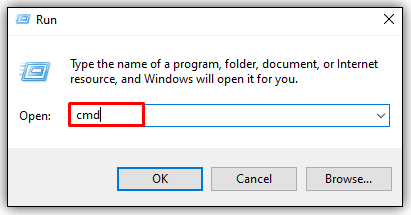
• Komandu uzvednes logā ierakstiet G: (vai disku, kuram vēlaties atlasīt mērķauditoriju) un nospiediet OK.

• Komandu uzvednē ierakstiet šādu komandu:
attrib -s -h -r / s /d
2. metode — reģistra maiņa
Reģistra izmaiņu veikšana var radīt lielas problēmas, ja nezināt, ko darāt. Šī iemesla dēļ izmantojiet šo metodi tikai kā pēdējo līdzekli:
• Atveriet palaišanas logu, vienlaikus nospiežot Windows + R.
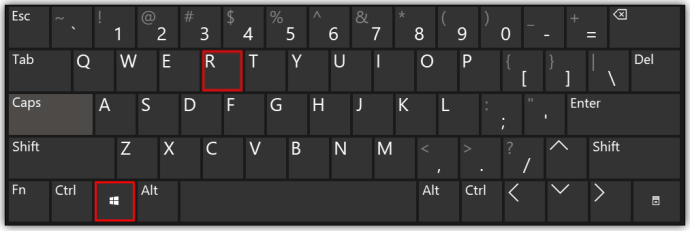
• Tekstlodziņā ierakstiet regedit un nospiediet OK, lai atvērtu reģistra redaktora rīku.

• Dodieties uz šo taustiņu atrašanās vietu:
HKEY_LOCAL_MACHINE\SOFTWARE\Microsoft\Windows\CurrentVersion\Explorer\Advanced\Folder\Hidden\SHOWALL

• Atrodiet ierakstu CheckedValue un pārliecinieties, vai dati ir norādīti kā “1” ievades rindas beigās.

• Ja vērtība nav norādīta kā viena, atveriet sadaļu Rediģēt DWORD un manuāli mainiet CheckedValue uz “1”.

• Nospiediet pogu Labi, lai saglabātu izmaiņas un restartētu datoru, lai tās stātos spēkā.

Slēpto mapju atrašana
Lai atrastu slēptās mapes lielākajā daļā Windows operētājsistēmu, ir jāveic tikai dažas darbības, un lielāko daļu laika iestatījumu opcija atrodas tajā pašā vietā. Vienkārši nokļūšana tur var radīt problēmas dažiem cilvēkiem. Par laimi, jums ir dažādas iespējas, no kurām izvēlēties, lai atklātu šos noslēpumaino failus. Vienkārši esiet piesardzīgs, rediģējot vai mainot pastāvīgos failus no operētājsistēmas, pretējā gadījumā jums var rasties dažas nopietnas problēmas.
Cik bieži jūs izmantojat slēpto mapju opciju? Kura ir jūsu vēlamā metode, lai piekļūtu slēptajām mapēm? Pastāstiet mums par to komentāru sadaļā zemāk.